
尽管AutoCAD Mechanical中有很多种标准,但通常各个公司都会有自己的标准或规范,这就需要建立自己所需要的样板。
样板文件对企业规范产品设计和交流设计信息有着十分重要的意义,它首先要体现用户所要体现的要求和习惯,有时还要兼顾行业内的标准。
那么如何建立一个自己需要的样板文件?首先新建一个“dwg”格式的图样文件(也可以直接找到“dwt”文件的路径,直接打开“dwt”文件),然后在该图样中进行设置。一般情况下,样板文件设置的内容包括下面几个。
1.图层设置
尽管AutoCAD Mechanical中已经设置了很多图层,但是,在用户新建一个图样文件时,这些图层并没有装载,那些预置的图层名称都是根据编号来命名的,不利于读图,致使图层的含义不能很快地表达给用户。为了充分利用这些系统提供的图层,可以把这些图层的名称改为用户能很快识别的名称,然后装载在样板文件里。选择“格式|Mechanical图层管理器”菜单命令,将打开“Mechanical图层管理器”对话框,如图1-14所示,对相关图层进行修改,然后单击“确定”按钮退出图层修改。
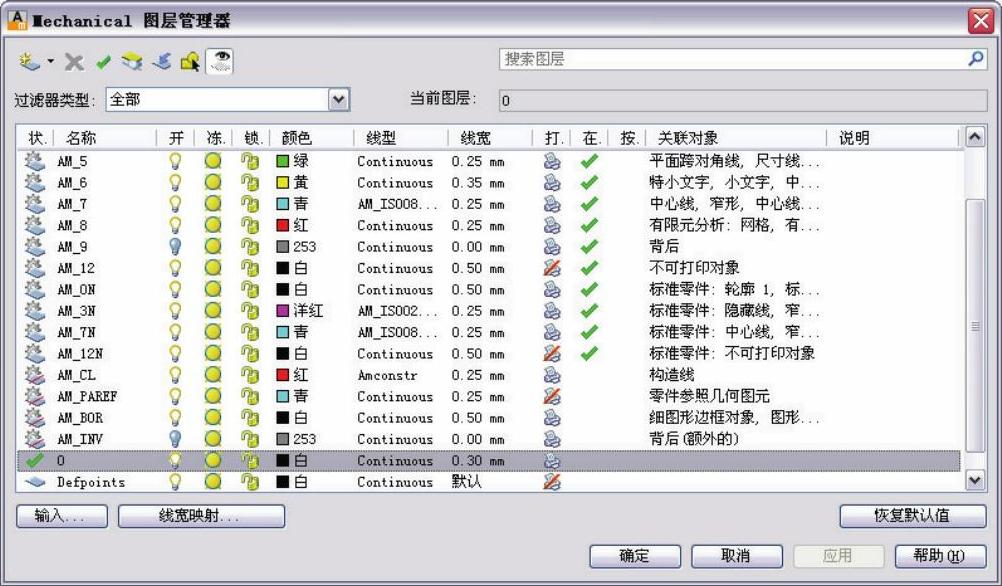
图1-14 “Mechanical图层管理器”对话框
2.单位设置
每一个行业都有自己的默认单位,每一个国家都有自己的单位标准。有时候,要插入外来标准件或外部块,如果不知道图样的测量单位,就会造成很多错误,所以,必须对工程图进行单位设置。执行“UN”命令,弹出“图形单位”对话框,用户可以进行相关设置,然后单击“确定”按钮退出,如图1-15所示。
3.标注设置
在绘制图样之前,通常是知道这张图的打印比例的,因此在绘图的时候就要使用合适的文字高度和标注样式。这样就可针对不同比例的图设置不同的标注样式,做成样板文件,然后在绘制不同比例图样时选择相应的样式即可。
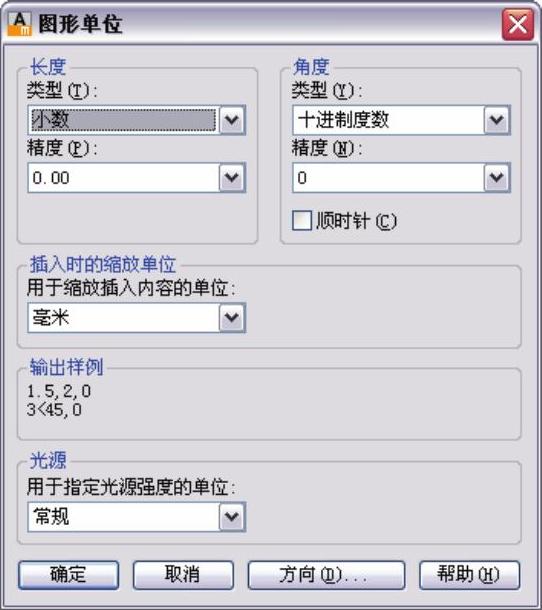
图1-15 “图形单位”对话框(www.xing528.com)
执行“标注样式”命令(D),进入“标注样式管理器”对话框。如果要修改当前标注,则单击“修改”按钮;如果要新建一个标注样式,则单击“新建”按钮,进入“修改标注样式”对话框,如图1-16所示。
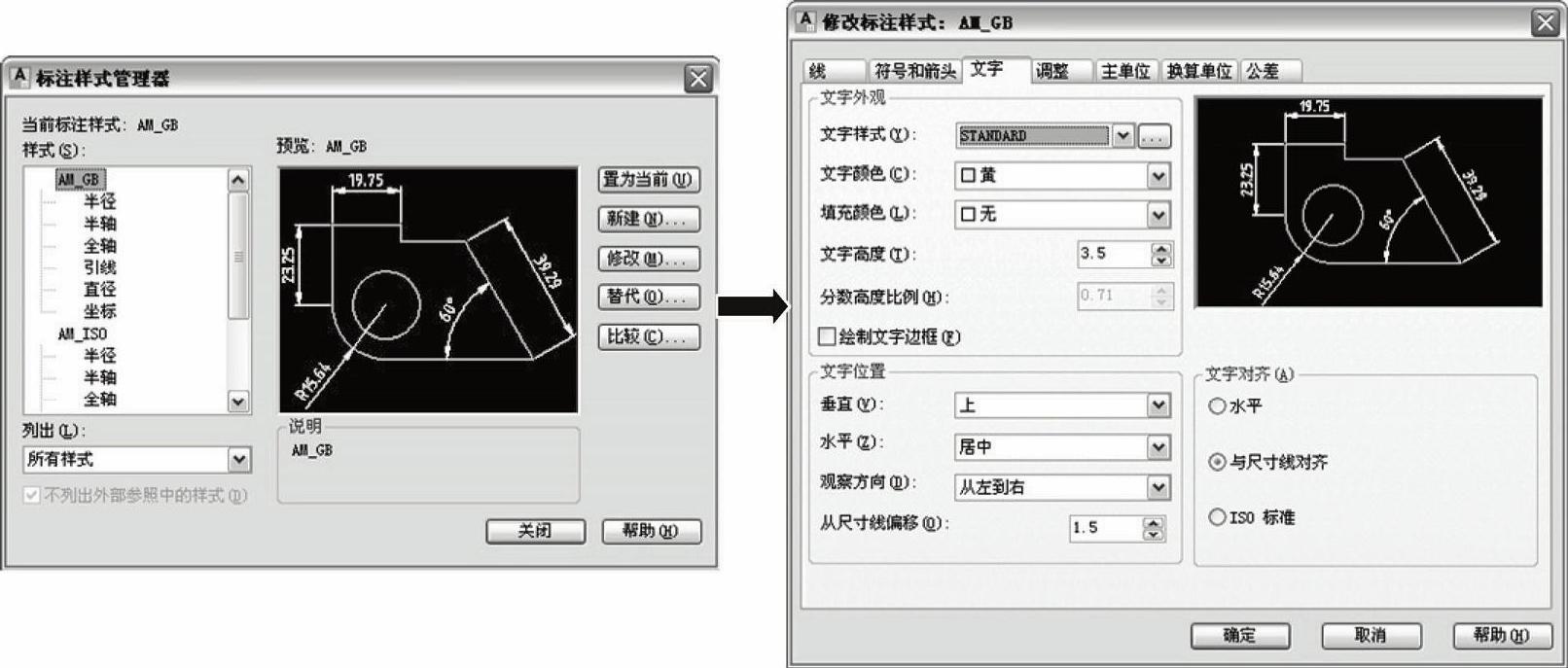
图1-16 标注样式设置
技巧提示
关于“dimscale”命令
学习笔记
当设置好一种标准的标注样式,并保存到样板文件里后,在绘制不同比例的图样时,通过标注比例“dimscale”命令来控制标注比例。
首先设定1∶1(全局比例为1)的标注样式,在需要切换全局比例时,只要输入“dimscale”命令,再输入全局比例即可。比如说是1∶50的图,只要将dimscale的值赋为50就可以了。这样做的好处是,在设定样板文件时,只需要做出一个标注样式就可以了,不必把国标那么多的标注比例全做成样式。
最好为该命令设置快捷键命令。
4.工具栏的调用
每一个人的绘图习惯都不同,他们所熟悉的工具栏放置位置不同,工具栏调用的工具也不同。此时,用户可以将自己常用的工具栏调出来,放在习惯的位置。具体方法是,在工具栏空白处右击,在弹出的下拉菜单上勾选上自己需要的工具栏,然后将它们放在适合位置。
当相关设置完成后,就可以保存样板文件了。保存方法是:按<Ctrl+Shift+S>组合键,弹出“图形另存为”对话框,选择相关路径,输入要保存的样板文件名,选择要保存的文件类型“AutoCAD Mechanical工程图样板(*.dwt)”,然后单击“保存”按钮即可;也可以单击屏幕左上角的图标 ,在弹出的下拉菜单选择“另存为”命令来保存。
,在弹出的下拉菜单选择“另存为”命令来保存。
免责声明:以上内容源自网络,版权归原作者所有,如有侵犯您的原创版权请告知,我们将尽快删除相关内容。




